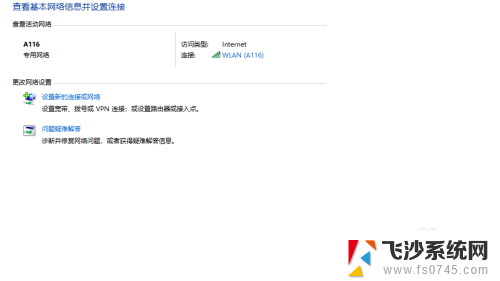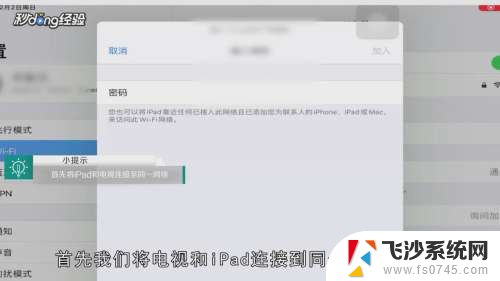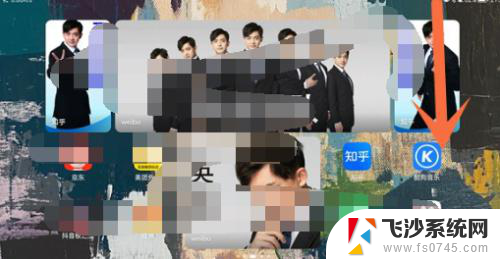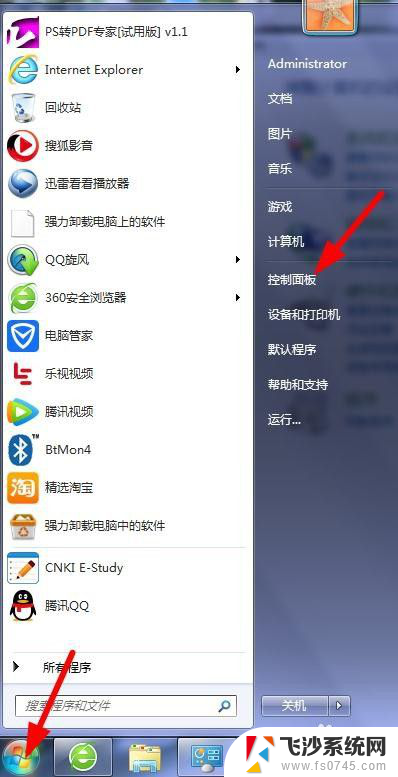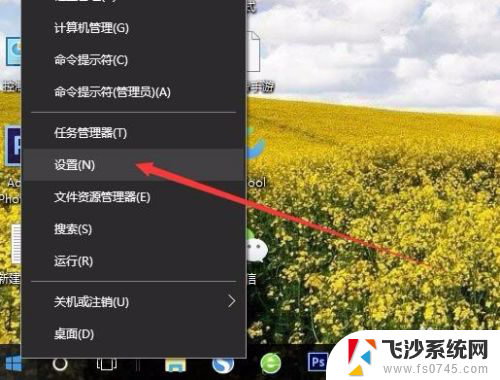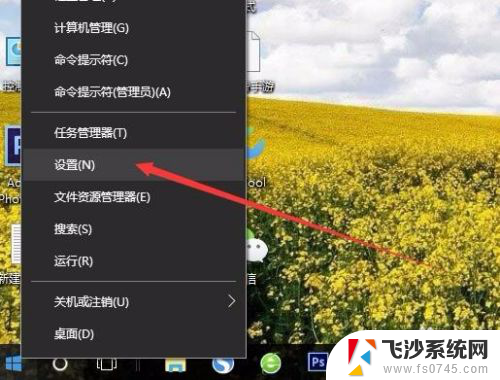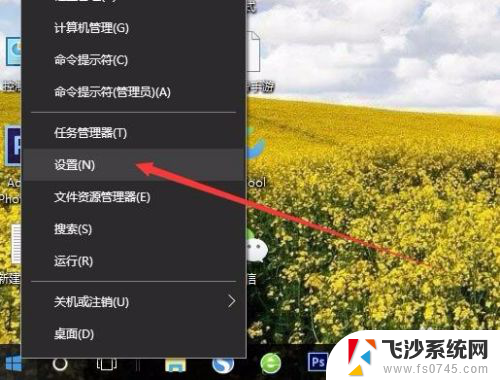平板怎么投屏到电脑上 平板投屏到电脑桌面屏幕的方法
在现代科技发展迅速的今天,平板电脑已经成为人们生活中不可或缺的一部分,有时候我们需要将平板上的内容投射到更大的屏幕上,这时候就需要进行投屏操作。平板怎么投屏到电脑上呢?接下来我们将介绍一种简便的方法,让您可以轻松将平板上的内容投射到电脑桌面屏幕上。
一、安卓电脑投屏到笔记本
1、把电脑和平板电脑连接至同一个WiFi信号源
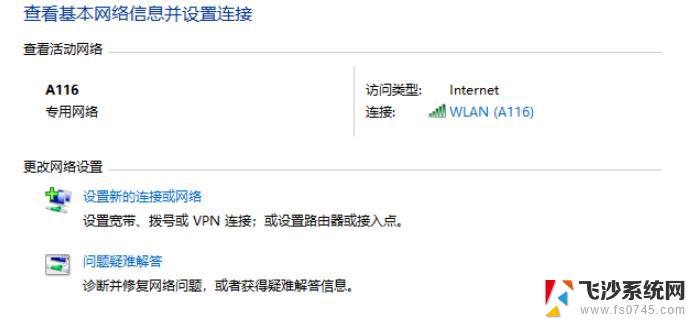
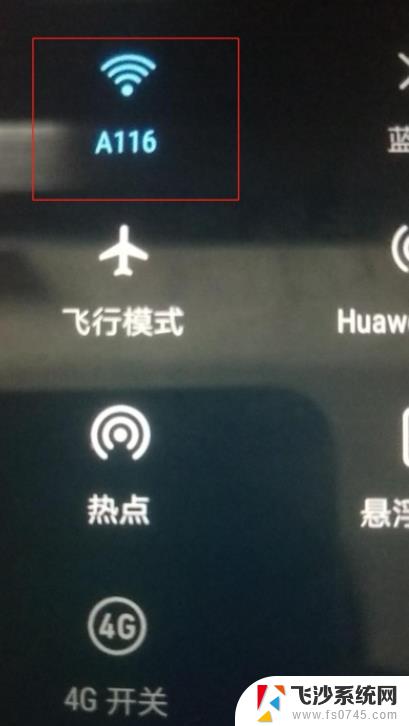
2、打开平板电脑“设置“-选择“智能辅助”-点击”多屏互动“
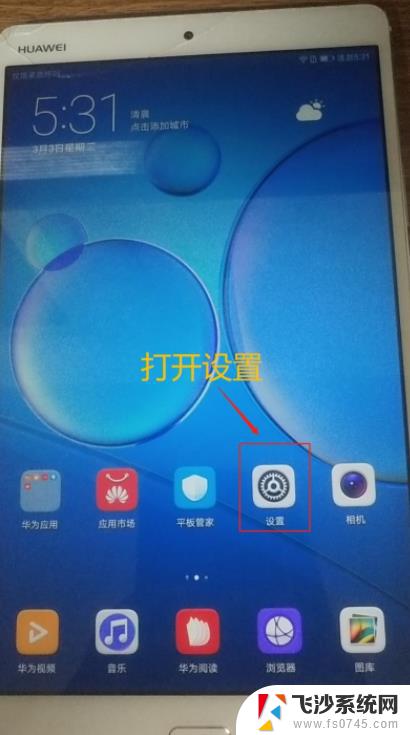
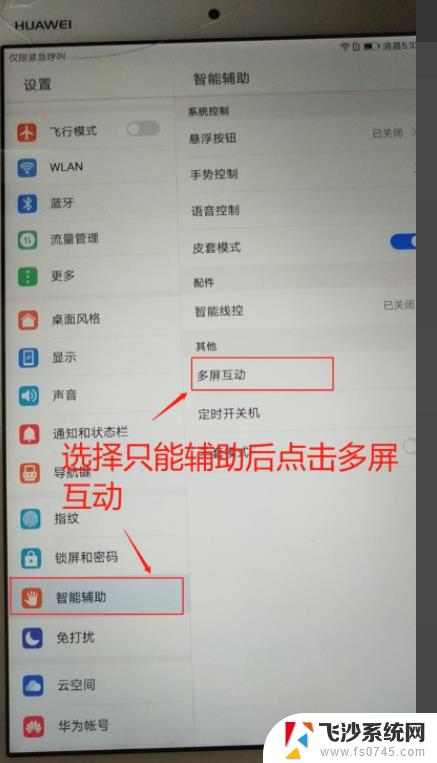
3、选择”多屏互动“-点击”电脑图标“进入匹配状态
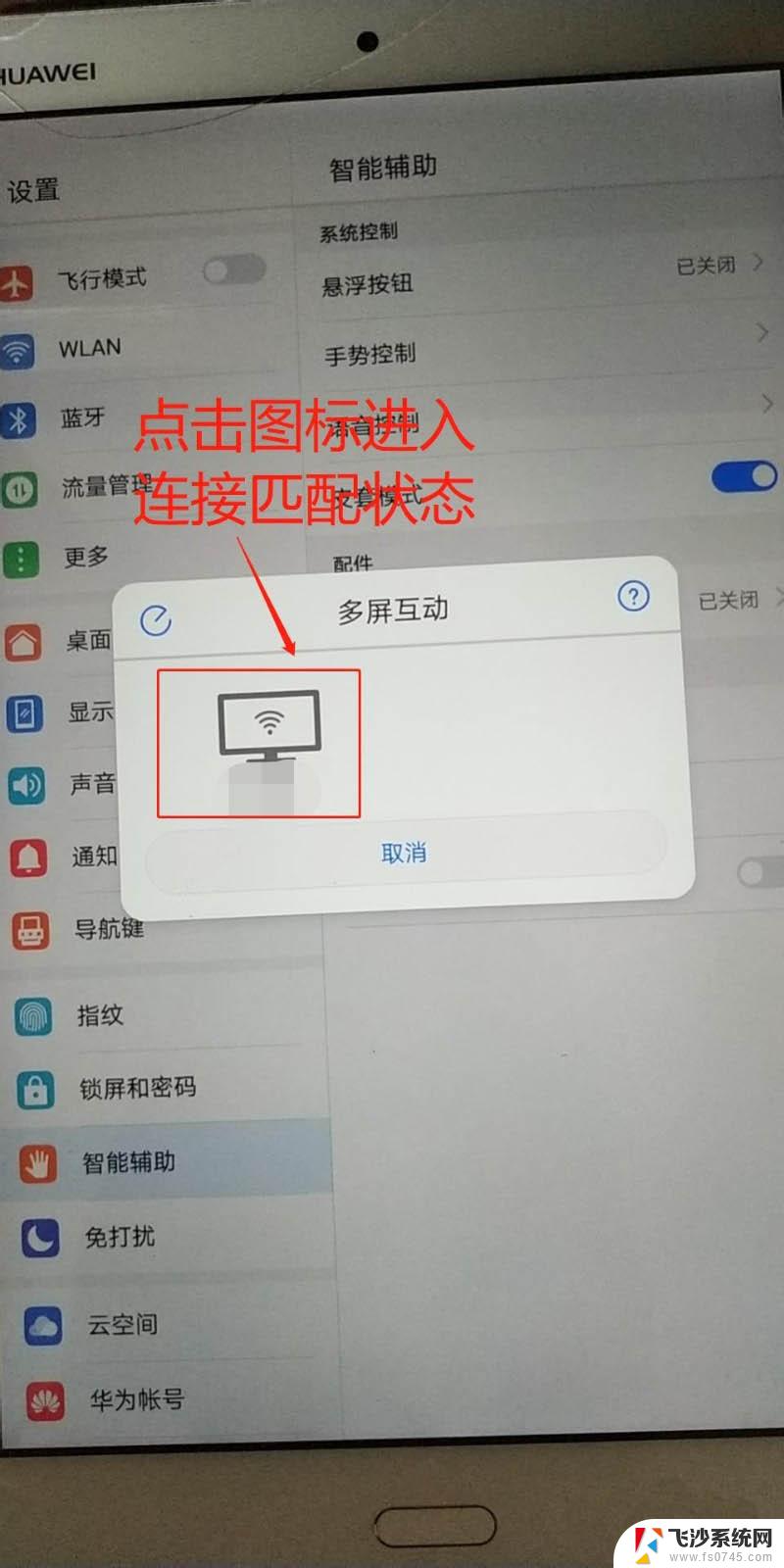
4、电脑点击确定后,平板电脑屏幕成功投影到电脑上啦
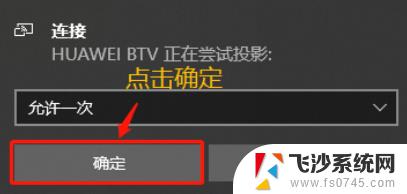
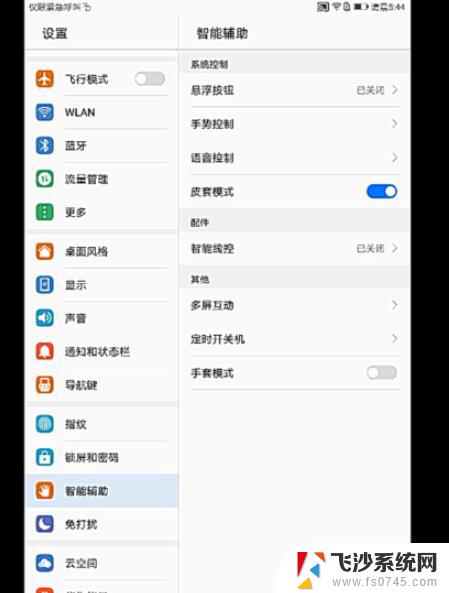
二、ipad投屏到电脑上
1、首先在 Mac 电脑上已经运行了可以让 iPhone 或 iPad 投屏的 AirServer 应用。
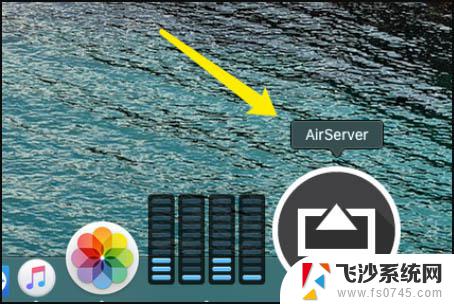
2、先在 ipad上把控制中心调出来,然后点击「屏幕镜像」继续。
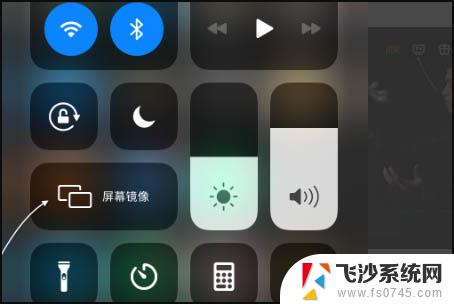
3、之后,我们就会看到列表中已经出现了电脑的名字。点击就可以把ipad上的图像传送到电脑上了。

4、然后,在电脑上就能看到ipad屏幕上的内容了。
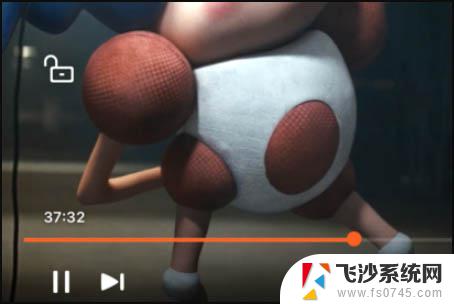
华为平板屏幕放大手势怎么设置?
ipad平板键盘显示在屏幕中间怎么办?
苹果平板ipad mini2怎么更换内外屏?
以上就是如何将平板投屏到电脑上的全部内容,如果您有需要,可以按照以上步骤进行操作,希望对大家有所帮助。